„iCloud“ ir „Time Machine“ siūlo būdus saugoti duomenis iš „Mac“. „Time Machine“ leidžia kurti vietines atsargines kopijas išoriniame diske. Nors „iCloud Drive“ leidžia įkelti dokumentus į „Apple“ serverius, kad galėtumėte juos pasiekti internetu.
Tačiau nesvarbu, kiek turite „iCloud“ saugyklos, negalite nurodyti „Time Machine“ sukurti „Mac“ atsarginę kopiją „iCloud Drive“. Tiesą sakant, skirtingai nei „iPhone“ ar „iPad“, „Apple“ nesiūlo jokio oficialaus būdo sukurti „Mac“ atsarginę kopiją „iCloud“.
Turinys
- Susijęs:
- Laiko mašina vs. „iCloud“ diskas
- Kaip sukurti „Mac“ sistemos failų atsargines kopijas „iCloud Drive“.
- Naudokite AirPort Time Capsule, kad sukurtumėte belaides Mac atsargines kopijas
- Naudokite trečiosios šalies paslaugą, kad sukurtumėte atsarginę „Mac“ kopiją debesyje
-
Du yra vienas, vienas nėra
- Susiję įrašai:
Susijęs:
- Ar mano „Mac“ saugo „iCloud Drive“ darbalaukio ir dokumentų aplankus vietoje?
- Perkelkite „Time Machine“ atsargines kopijas į naują diską naudodami šį vadovą
- Kaip nustatyti ir naudoti „macOS“ ir „OS X Time Machine“ [vadovas]
Laiko mašina vs. „iCloud“ diskas

„Time Machine“ sukuria kiekvieno „Mac“ kompiuteryje saugomo failo atsarginę kopiją išoriniame diske. Kadangi tai yra visa atsarginė kopija, ji apima visus sistemos failus, nuostatas, programas ir kitus duomenis iš „Mac“.
Tai reiškia, kad jei prireiks, nieko neprarasite atkurti atsarginę kopiją iš „Time Machine“..
Priešingai, nors „Apple“ kuria viso jūsų „iCloud Drive“ turinio atsargines kopijas savo serveriuose, „iCloud“ galite naudoti tik konkretiems failams iš „Mac“ sinchronizuoti. Tai apima darbalaukį, dokumentus, nuotraukas, kalendorių, priminimus ir kt.
Tačiau „iCloud Drive“ nesinchronizuoja jūsų programų, vartotojo nuostatų ar kitų sistemos failų. Be to, „iCloud Drive“ ištrintus failus saugo tik 30 dienų. Tai lengva atkurti duomenis iš „iCloud“., tačiau šios atsarginės kopijos yra labai ribotos, palyginti su „Time Machine“, kuri išsaugo kelias skirtingas visko versijas.
Dėl to „iCloud Drive“ nėra tinkama parinktis „Mac“ atsarginėms kopijoms kurti, nebent vieninteliai failai, kuriuos rūpinatės apsaugoti, yra jūsų naujausi dokumentai.
Be to, galite rankiniu būdu įkelti sistemos failus ir programas į „iCloud Drive“, kad veiktų kaip laikinoji atsarginė kopija. Šis metodas yra šiek tiek „gremėzdiškas“ ir ne toks patikimas kaip „Time Machine“, todėl jo nerekomenduojame.
Kaip sukurti „Mac“ sistemos failų atsargines kopijas „iCloud Drive“.
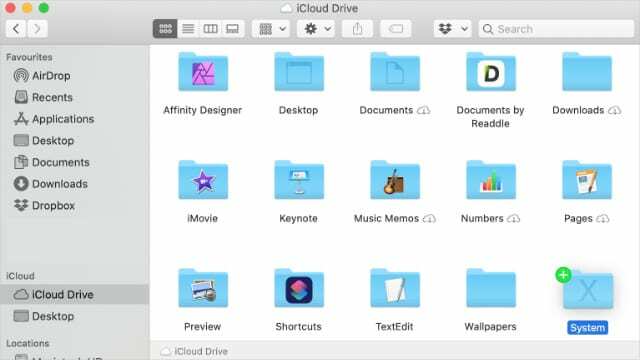
Nors „Apple“ nepalengvina „Mac“ atsarginės kopijos kūrimo „iCloud Drive“ ir nerekomenduojame to naudoti kaip pagrindinio atsarginės kopijos kūrimo metodo, jei norite, galite sukurti sprendimą.
Kuriant rankinę atsarginę kopiją reikia naudoti „Finder“, kad nukopijuotumėte ir įklijuokite į „iCloud Drive“ aplanką visus failus, kurių atsargines kopijas norite sukurti iš „Mac“. Kai tai padarysite, jūsų „Mac“ įkels tuos failus į „iCloud Drive“, kad galėtumėte juos pasiekti, jei kada nors reikės atkurti atsarginę kopiją.
Tiesiog eikite į aplankus Sistema, Programos, Biblioteka arba Vartotojas Finder. Tada valdymo klavišas failą arba aplanką ir pasirinkite Kopijuoti. Galiausiai atidarykite „iCloud“ diskas aplanką ir įklijuokite failus.
Norint nukopijuoti šiuos failus prieš įkeliant juos į „iCloud“, „Mac“ kompiuteryje reikia pakankamai nemokamos vietos. Įkėlę saugyklą galite susigrąžinti valdymo klavišas kiekvieną failą ir pasirinkite Pašalinti atsisiuntimą.
Žinoma, kai atliksite reikšmingus „Mac“ pakeitimus, turėsite rankiniu būdu atnaujinti „iCloud Drive“ esančius failus. Norėdami tai padaryti, nukopijuokite naują failą ir pakeiskite seną.
Taip pat turėsite rankiniu būdu įdėti šiuos failus į tinkamą vietą tarp „Mac“ sistemos failų, jei kada nors juos atkursite.
Naudokite AirPort Time Capsule, kad sukurtumėte belaides Mac atsargines kopijas
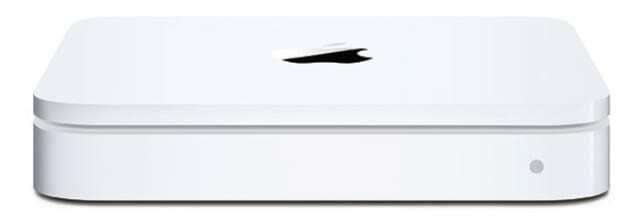
„Apple“ siūlydavo produktą, leidžiantį sukurti „Mac“ atsarginę kopiją per „Wi-Fi“: AirPort laiko kapsulė. „Time Capsule“ buvo tarp „iCloud“ ir „Time Machine“ atsarginių kopijų, nes saugojo jūsų atsarginę kopiją vietoje, bet buvo pasiekiama per „Wi-Fi“.
Nors „Apple“ 2018 m. nutraukė „Time Capsule“ gamybą, „eBay“ ir „Craigslist“ vis dar galite rasti naudotų.
Turėdami „Time Capsule“ rankoje galite kurti „Time Machine“ atsargines kopijas per „Wi-Fi“. Tai reiškia, kad jums niekada nereikės nerimauti dėl išorinio disko prijungimo, kad vėl sukurtumėte atsarginę „Mac“ atsarginę kopiją. Tiesiog leiskite „Time Capsule“ tuo pasirūpinti.
Naudokite trečiosios šalies paslaugą, kad sukurtumėte atsarginę „Mac“ kopiją debesyje
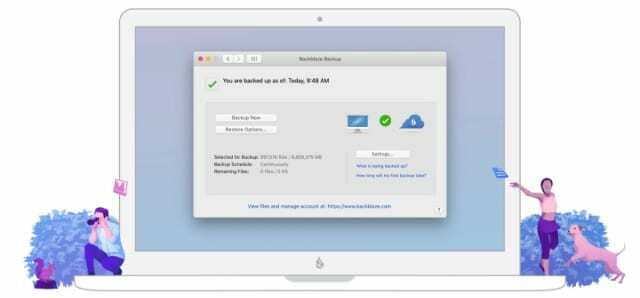
Užuot rankiniu būdu kopijuodami failus į „iCloud Drive“, kad sukurtumėte laikiną „iCloud“ atsarginę kopiją savo „Mac“, turėtumėte apsvarstyti galimybę mokėti už trečiosios šalies paslaugą.
Nors „Apple“ nesiūlo „iCloud“ atsarginės kopijos parinkties „Mac“, kitos paslaugos tai daro. Populiariausia debesies atsarginių kopijų kūrimo paslauga šiuo metu yra Backblaze.
Naudodami „Backblaze“ prenumeratą galite kurti atsargines kiekvieno „Mac“ failo kopijas debesyje. Tai veikia panašiai kaip „Time Machine“, nes senus failus išsaugosite mažiausiai metus po naujos atsarginės kopijos sukūrimo. Išskyrus atvejus, kai jums nereikia priklausyti nuo fizinio disko.
Prenumeratos prasideda nuo 6 USD per mėnesį, o „Backblaze“ siūlo neribotą failų atsarginių kopijų saugyklą. Kol „Apple“ neišleis „Mac“ skirtos „iCloud“ atsarginės kopijos parinkties (to ji gali niekada ir nepadaryti), „Backblaze“ ir kitos panašios paslaugos yra geriausia atsarginė parinktis.
Du yra vienas, vienas nėra
Yra gerai žinoma taisyklė dėl atsarginių kopijų: du yra vienas, o vienas nėra. Iš esmės tai reiškia, kad vienos failo kopijos neužtenka. Panašiai neužtenka ir vienos atsarginės kopijos.
Jei jūsų „Mac“ sugenda ir pametate atsarginį diską, prarandami ir jūsų duomenys.
Visada yra gera idėja sukurti kelias atsargines „Mac“ kopijas ir laikyti jas keliose skirtingose vietose. Tai gali apimti išorinį diską jūsų namuose, „Time Capsule“ darbe ir debesies atsarginę kopiją „Backblaze“ serveriuose.
Kad ir kokį metodą pasirinktumėte atsarginei „Mac“ kopijai kurti, mes jums siūlome sukurti „Time Machine“ atsarginę kopiją atsarginiame diske taip pat laikyti. Galite juos nusipirkti palyginti pigiai ir be didelių pastangų laikyti juos namuose.

Danas rašo mokymo programas ir trikčių šalinimo vadovus, kad padėtų žmonėms kuo geriau išnaudoti savo technologijas. Prieš tapdamas rašytoju, jis įgijo garso technologijų bakalauro laipsnį, prižiūrėjo remonto darbus „Apple Store“ ir net dėstė anglų kalbą Kinijoje.